Cómo SendBoard facilita el envío de correos electrónicos en Trello
Si bien la capacidad de reenviar un correo electrónico a Trello no es nueva, no es muy útil. Trello te permite reenviar correos electrónicos, pero ¿qué vas a hacer ahora con ese correo electrónico? No puede responder, y ¿qué pasa si esta persona se comunica con usted nuevamente en este hilo? No habrá actualizaciones.
Enviar tareas por correo electrónico en Trello con SendBoard es una experiencia completamente nueva. SendBoard para Trello es perfecto para equipos que necesitan convertir rápidamente los correos electrónicos entrantes en elementos de acción.
¿Qué es SendBoard?
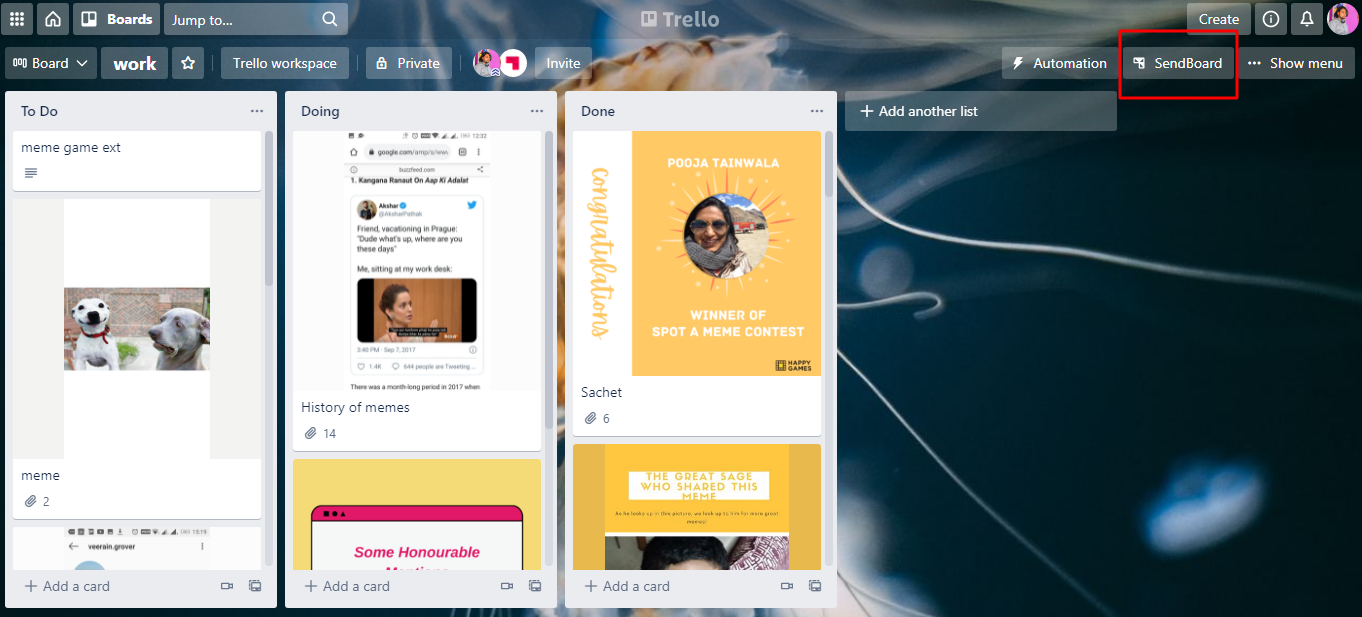
SendBoard es un potenciador de correo electrónico para Trello. Le ayuda a responder, ver y administrar sus correos electrónicos dentro de su tablero de Trello. SendBoard aparece en la esquina superior derecha después de habilitarlo en su tablero de Trello.
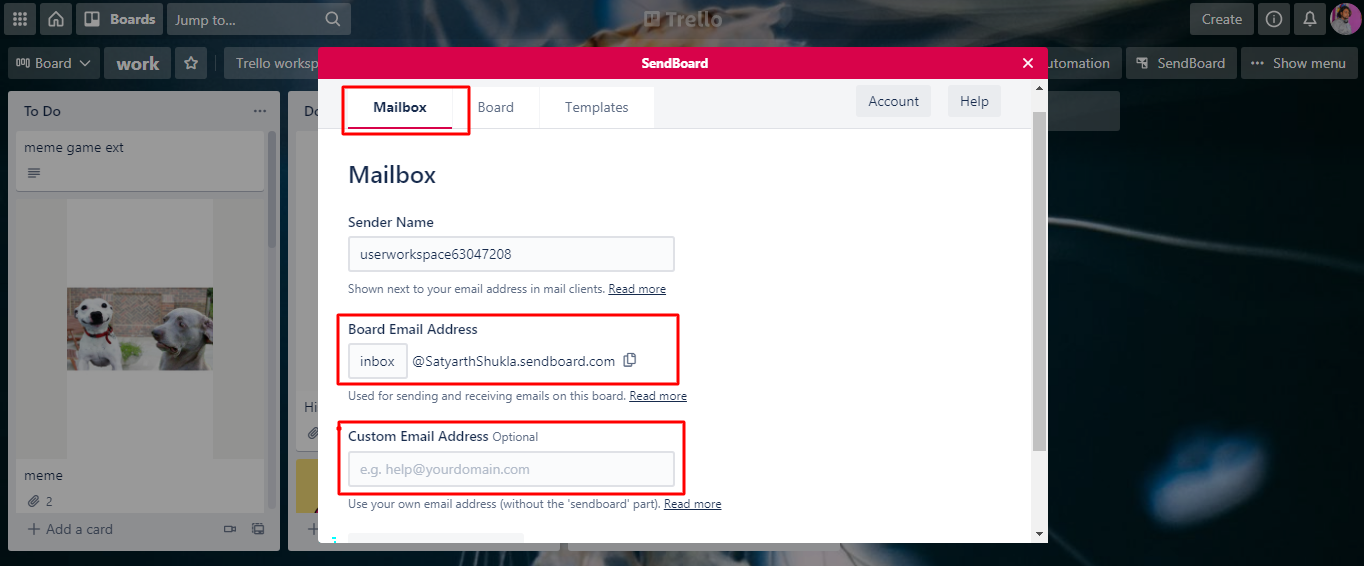
Cuando hace clic en la opción SendBoard en su tablero, su primera parada debe ser el buzón. SendBoard crea automáticamente una dirección para usted cuando se registra. El nombre aquí será el nombre que elija para su cuenta. Luego, puede elegir lo que quiera delante del símbolo @ .
Si no desea una nueva dirección de correo electrónico, no es necesario que cree una. Puede utilizar su dirección de correo electrónico personalizada si tiene una. Para que las personas puedan enviarle un correo electrónico a la misma dirección que siempre lo han hecho.
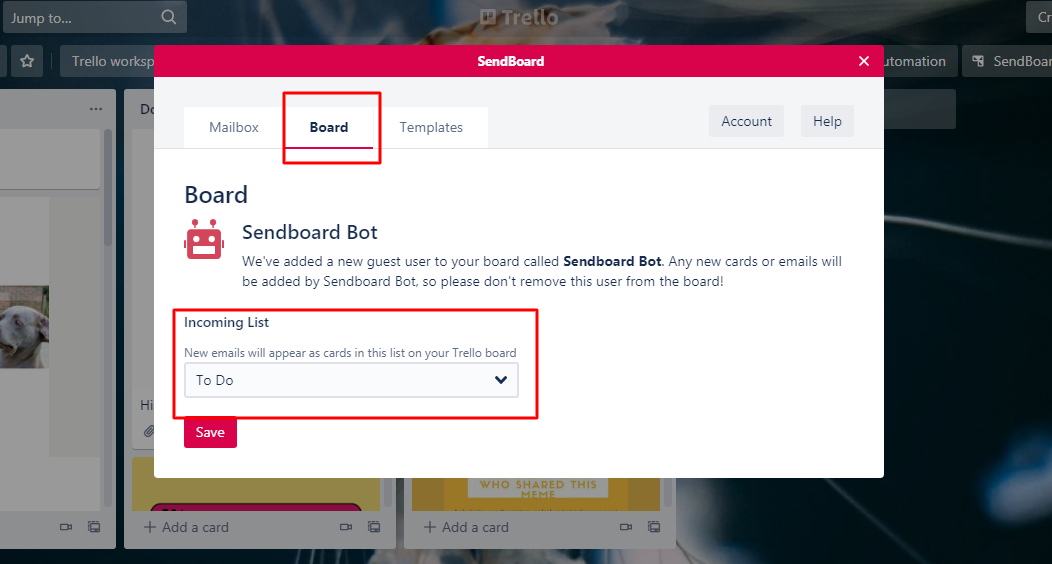
Si hace clic en la pestaña Tablero , existe esta opción para seleccionar dónde deben aparecer los correos electrónicos. Usando un menú desplegable, puede elegir dónde desea que lleguen esos correos electrónicos.

Puede utilizar la pestaña Plantillas para crear una respuesta automática. Si recibe una cantidad considerable de correos electrónicos y desea asegurarse de que todos reciban una respuesta, esto es muy útil.
SendBoard es de uso totalmente gratuito. No hay restricciones sobre cuántas personas pueden usarlo, pero solo puede usarlo en una sola placa. Si necesita más funciones y funcionalidades, su plan esencial comienza en $ 6 / por usuario / por mes y $ 10 / por usuario / por mes. Puede descargar SendBoard desde el sitio oficial.
Cómo utilizar SendBoard
Puede reenviar cualquiera de sus correos electrónicos a su tablero de Trello, enviándolos por correo electrónico a la dirección de SendBoard proporcionada para su tablero. Cuando reenvíe un correo electrónico, se mostrará automáticamente en forma de tarjeta Trello.
1. Responder a un correo electrónico
Al abrir una tarjeta, por ejemplo, es posible que primero note que nada parece estar mal. Pero a medida que se desplaza hacia abajo, puede ver la totalidad de un hilo de correo electrónico completo. Las conversaciones de correo electrónico completas aparecen en el área de actividad. No solo se puede acceder a ellos aquí, sino que también puede responderlos. Como resultado de habilitar el encendido de SendBoard, sus mensajes de correo electrónico entrantes incluirán dos botones llamados Ver correos electrónicos y responder y SendBoard .
Para responder a un correo electrónico a través de Sendboard:
- Haga clic en el botón Ver correos electrónicos y responder .
- Abrirá el diálogo de SendBoard y verá el hilo de correo electrónico completo.
- Haga clic en el cuadro Escribir una respuesta . Escribe tu respuesta y presiona Enviar .
O
- Haga clic en el botón SendBoard en la tarjeta Trello. Seleccione la opción Responder .
- Aparece el cuadro Responder. Escribe tu respuesta y presiona Enviar .
Los miembros de su equipo que tienen acceso a este tablero también pueden verlo. Cuando esta persona te responda, puedes responder desde Trello. Todas las funciones y características que espera encontrar en su cliente de correo electrónico, como reenviar, responder e incluso iniciar un nuevo correo electrónico, están disponibles con este encendido.
2. Combinar tarjetas
Otra gran característica de SendBoard es poder ver todos los mensajes de un solo usuario y la capacidad de combinar diferentes tarjetas. A veces, tienes dos correos electrónicos diferentes de la misma persona y sobre lo mismo. Lo que significa que la persona no ha continuado el mismo hilo, sino que ha comenzado uno nuevo.
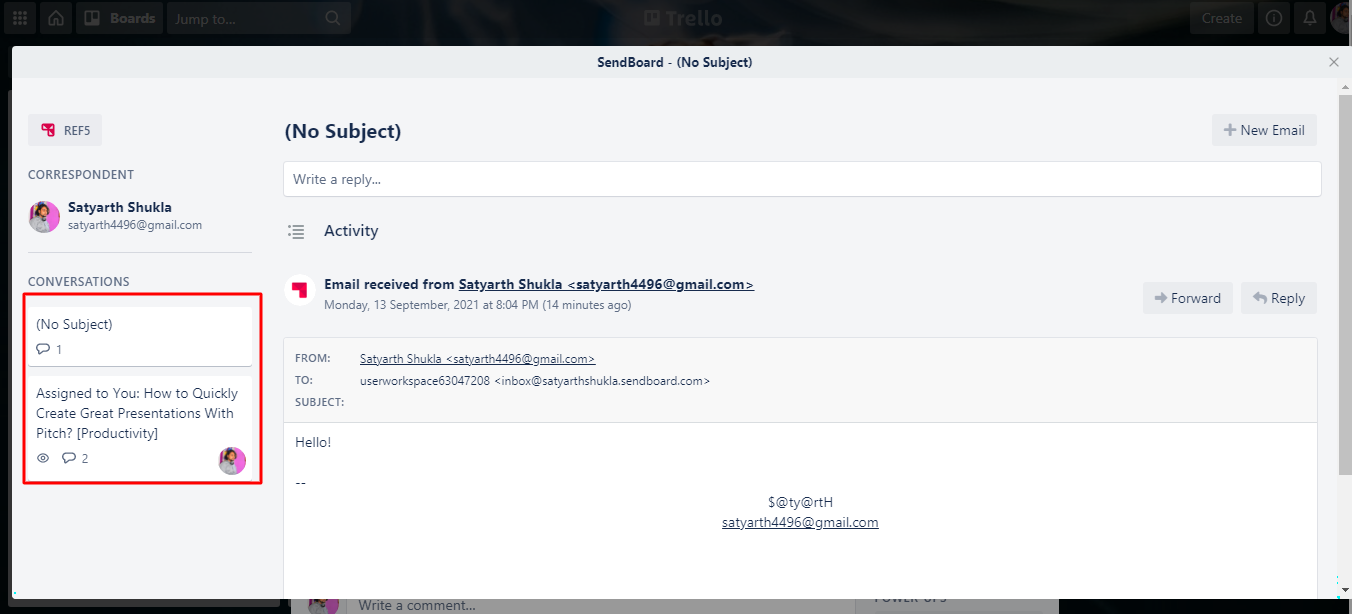
Cuando abre una tarjeta y hace clic en el botón Ver correos electrónicos y responder , en el lado izquierdo, verá otras conversaciones de la misma persona. Eso significa que hay dos tarjetas diferentes para dos conversaciones de la misma persona.
Para fusionar estas tarjetas, todo lo que necesita hacer es:
- Abra una de estas tarjetas y haga clic en el botón SendBoard .
- Seleccione la opción Combinar tarjeta . Le preguntará si desea conservar esta tarjeta o combinarla con otra.
- Elija fusionar esta tarjeta con otra y seleccione Siguiente . Inmediatamente, le dará una sugerencia para fusionar la tarjeta con otra tarjeta del mismo remitente. También puede seleccionar cualquier otra tarjeta.
- También puede decidir si desea conservar o no los comentarios, los archivos adjuntos o las tarjetas archivadas.
- Por último, haz clic en Combinar .
También verá un comentario que puede editar, para que sepa cómo empezó todo. Después de hacer clic en Combinar , verá su tarjeta principal.
3. Usar respuestas guardadas
Mientras administra su correo electrónico dentro de su empresa, recibirá preguntas que una respuesta en plantilla puede responder. Una de las mejores cosas de SendBoard es que puede crear tantas respuestas de correo electrónico como necesite. Entonces, digamos que su cliente hace una pregunta muy común y no quiere perder el tiempo escribiendo lo mismo. Para crear una plantilla para esto:
- Haga clic en el botón Ver correos electrónicos y responder . Luego haga clic en el cuadro Escriba su respuesta . Aparece un cuadro de respuesta.
- Haga clic en la opción Respuesta guardada en su lado derecho. Y luego haga clic en la opción Crear .
- Puedes crear tus respuestas aquí.
- Y luego úselos haciendo clic en la opción Respuesta guardada mientras responde a un mensaje.
También puede utilizar Insertar campos para dirigirse al destinatario por su nombre, incluir su propia firma o simplemente permitir que SendBoard haga el trabajo por usted.
Lleve las funciones de correo electrónico estándar a sus tableros de Trello
Si usted o su empresa utilizan Trello como herramienta de gestión de proyectos, SendBoard se convierte en una bendición absoluta. Incluso si usa Trello como una lista de tareas pendientes, SendBoard se vuelve útil. En general, SendBoard es una gran integración del correo electrónico con la gestión de proyectos.
Pero es una pérdida de tiempo si necesita aprender Trello antes de usar SendBoard. SendBoard tiene muchas más funciones; solo hemos enumerado los importantes.
